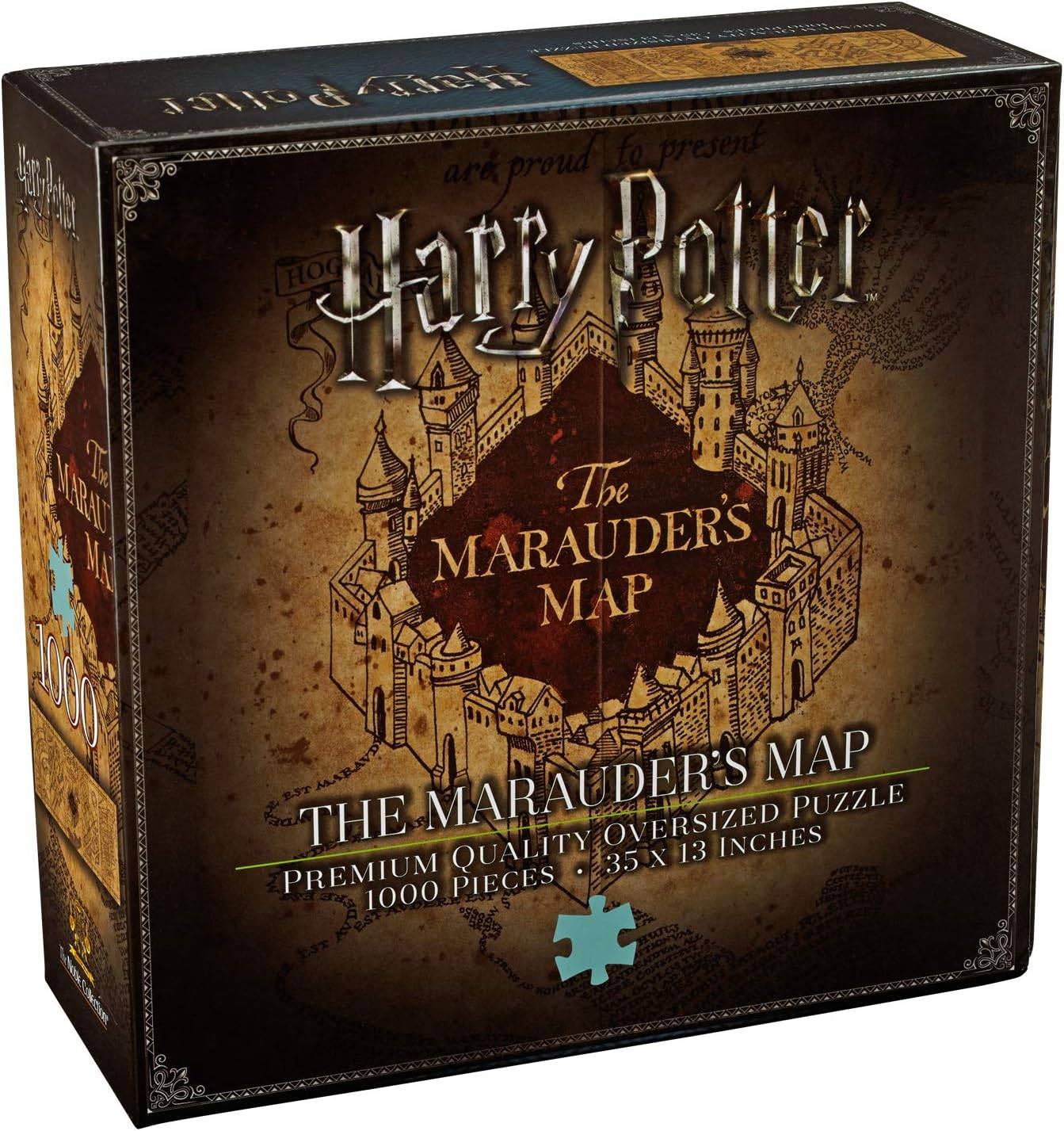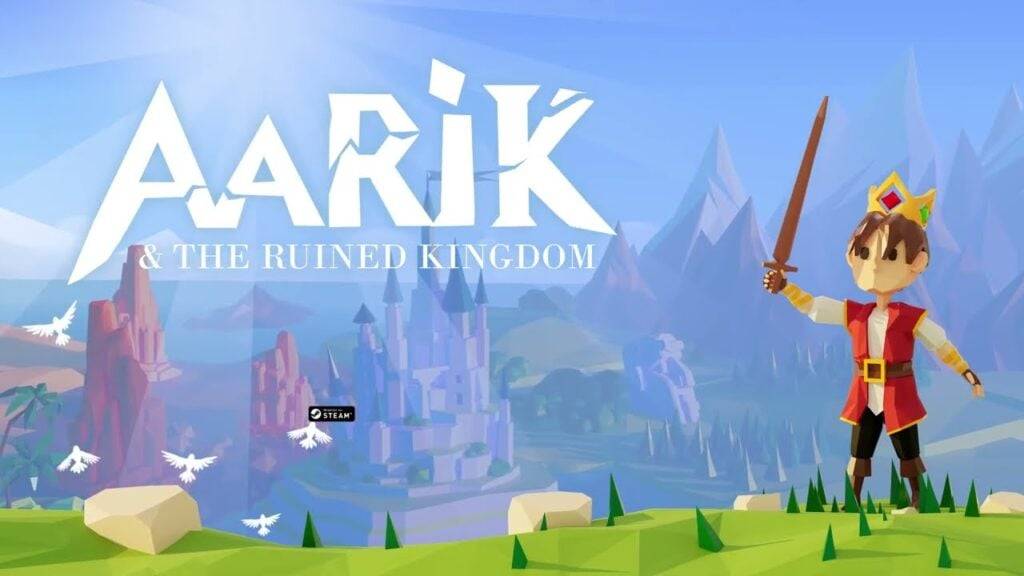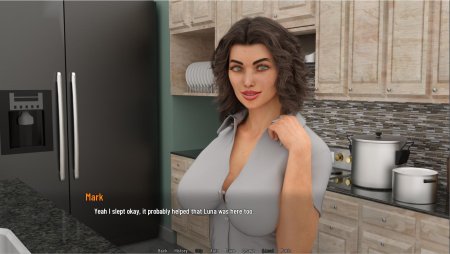Master ang Art ng Google Chrome Web Page Translation: Isang Gabay sa Hakbang-Hakbang
Pagod sa mga hadlang sa wika na pumipigil sa iyong karanasan sa pag -browse sa web? Ang gabay na ito ay nagbibigay ng isang komprehensibong walkthrough sa paggamit ng mga tampok na built-in na pagsasalin ng Google Chrome upang mahusay na isalin ang mga web page at napiling teksto, kasama ang pagpapasadya ng iyong mga setting ng pagsasalin. Sundin ang mga simpleng hakbang na ito upang i -unlock ang walang tahi na pag -browse sa multilingual.
Hakbang 1: Pag -access sa Menu ng Mga Setting
Hanapin at i-click ang tatlong patayong tuldok (higit pang mga pagpipilian) o tatlong pahalang na linya (menu) na icon sa kanang kanang sulok ng iyong browser ng Google Chrome.

Hakbang 2: Pag -navigate sa Mga Setting
Sa menu ng pagbagsak, piliin ang pagpipilian na "Mga Setting". Bubuksan nito ang pahina ng mga setting ng iyong browser.

Hakbang 3: Paghahanap ng Mga Setting ng Pagsasalin
Sa tuktok ng pahina ng Mga Setting, makakahanap ka ng isang search bar. Ipasok ang "Isalin" o "Mga Wika" upang mabilis na i -filter at hanapin ang mga nauugnay na setting.

Hakbang 4: Pag -access sa Mga Setting ng Wika
Kapag lumitaw ang mga resulta ng paghahanap, mag -click sa pagpipilian na "Wika" o "Isalin".
Hakbang 5: Pamamahala ng Mga Wika
Sa mga setting ng wika, makakakita ka ng isang listahan ng mga suportadong wika. Maaari kang magdagdag ng mga bagong wika sa pamamagitan ng pag -click sa "Magdagdag ng mga wika" o pamahalaan ang mga umiiral na.

Hakbang 6: Paganahin ang Awtomatikong Pagsasalin
Crucially, tiyakin ang pagpipilian na "alok upang isalin ang mga pahina na wala sa isang wikang nabasa mo" ay pinagana. Tinitiyak nito na awtomatikong mag -udyok sa iyo ang Chrome na isalin ang mga pahina na nakasulat sa mga wika maliban sa iyong default na wika ng browser.
Sa pamamagitan ng pagsunod sa mga hakbang na ito, bibigyan ka ng walang tigil na mag -navigate sa web, anuman ang wika. Masiyahan sa isang tunay na pandaigdigang karanasan sa pag -browse!